Cara Mengetahui Password Wifi Laptop
Wireless Fidelity atau biasa disebut Wifi merupakan salah satu cara menghubungkan komputer dengan jaringan internet. Dengan menggunakan sambungan wifi, perangkat komputer tidak membutuhkan kabel tambahan untuk bisa terhubung ke internet.
Berbeda saat menggunakan koneksi secara LAN (Local Area Network) maka komputer harus dihubungkan dengan kabel LAN. Untuk mendapatkan jaringan wifi, kita bisa menggunakan beberapa cara misalnya memasang perangkat wifi khusus atau menggunakan HP (tethering).
Suatu komputer bisa terhubung dengan wifi melalui dua cara yakni secara otomatis dan manual. Perangkat pelempar sinyal wifi yang tidak memiliki sistem proteksi seperti password akan dapat terhubung dengan perangkat lain secara otomatis. Sebaliknya, untuk dapat terhubung ke wifi secara manual kita harus memasukkan password terlebih dahulu.
Komputer yang pernah terhubung dengan satu atau lebih jaringan wifi, maka password dari tiap-tiap wifi tersebut akan tersimpan pada Wifi properties-nya. Bagaimanakah cara mengetahui password wifi di komputer kita?. Ada 2 (dua) cara untuk mengetahui password wifi yang pernah kita gunakan: Pertama, secara online dan Kedua secara offline.
Selain dengan cara ini, anda juga bisa melakukannya dengan cara lain. Caranya, klik kanan pada ikon sinyal wifi yang terhubung. Kemudian klik opsi Open network and sharing center.
4. Selanjutnya, pada jendela Wireless Network Properties, ada 2 (dua) tab: Tab Connection dan Tab Security. Nah, klik pada Tab Security. Kita akan melihat beberapa informasi seperti Security type, Encryption type, dan Network security key. Password wifi terdapat pada bidang Network security key. Secara default, password wifi terlihat sebagai kumpulan noktah (titik). Untuk menampilkan password secara jelas, klik pada Show characters. Akhirnya, kita sudah mengetahui password wifi yang sedang kita gunakan.
LaptopWifi
Berbeda saat menggunakan koneksi secara LAN (Local Area Network) maka komputer harus dihubungkan dengan kabel LAN. Untuk mendapatkan jaringan wifi, kita bisa menggunakan beberapa cara misalnya memasang perangkat wifi khusus atau menggunakan HP (tethering).
Suatu komputer bisa terhubung dengan wifi melalui dua cara yakni secara otomatis dan manual. Perangkat pelempar sinyal wifi yang tidak memiliki sistem proteksi seperti password akan dapat terhubung dengan perangkat lain secara otomatis. Sebaliknya, untuk dapat terhubung ke wifi secara manual kita harus memasukkan password terlebih dahulu.
Komputer yang pernah terhubung dengan satu atau lebih jaringan wifi, maka password dari tiap-tiap wifi tersebut akan tersimpan pada Wifi properties-nya. Bagaimanakah cara mengetahui password wifi di komputer kita?. Ada 2 (dua) cara untuk mengetahui password wifi yang pernah kita gunakan: Pertama, secara online dan Kedua secara offline.
Cara Mengetahui Password Wifi Laptop Saat Online
1. Pastikan koneksi wifi terhubung dengan laptop. Kemudian buka Menu Control Panel di laptop. Pada Grup Network dan Internet, klik View Network Status and Tasks.Selain dengan cara ini, anda juga bisa melakukannya dengan cara lain. Caranya, klik kanan pada ikon sinyal wifi yang terhubung. Kemudian klik opsi Open network and sharing center.
 |
| Image : Supervba |
2. Setelah terbuka halaman Network and Sharing Center, Klik pada Opsi Wireless network connection. Perhatikan gambar supaya jelas!
 |
| Image : Supervba |
4. Selanjutnya, pada jendela Wireless Network Properties, ada 2 (dua) tab: Tab Connection dan Tab Security. Nah, klik pada Tab Security. Kita akan melihat beberapa informasi seperti Security type, Encryption type, dan Network security key. Password wifi terdapat pada bidang Network security key. Secara default, password wifi terlihat sebagai kumpulan noktah (titik). Untuk menampilkan password secara jelas, klik pada Show characters. Akhirnya, kita sudah mengetahui password wifi yang sedang kita gunakan.
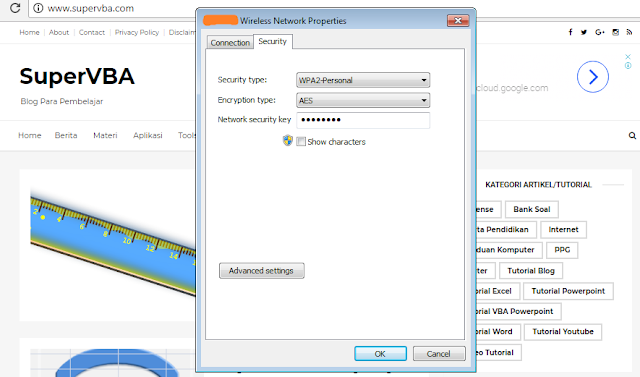 |
| Image : Supervba |
Cara Mengetahui Password Wifi Laptop Saat Offline
Saat offline, komputer tidak menunjukkan adanya sinyal wifi. Untuk itu, untuk mengetahui password wifi suatu jaringan dengan cara berikut ini.
1. Buka Menu Control Panel. Pada Grup Network and Internet, klik View Network Status and Tasks. Kita akan dibawa ke halaman Network and Sharing Center.
2. Pada bilah sebelah kiri, klik Opsi Manage wireless network. Kita akan melihat semua nama-nama jaringan wifi yang pernah terhubung dengan komputer kita. Nah, klik kanan pada salah satu nama jaringan wifi yang ingin dicari tahu password wifinya. Kemudian klik Properties.
3. Pada jendela Wireless network properties, klik Tab Security. Klik pada opsi Show characters untuk menampilkan password secara jelas.
3. Pada jendela Wireless network properties, klik Tab Security. Klik pada opsi Show characters untuk menampilkan password secara jelas.
Jika jaringan wifi yang digunakan diatur sebagai jaringan Public, maka kita bisa bagikan password wifi kita kepada teman atau keluarga yang ingin menggunakan wifi ini. Selamat mencoba!





Belum ada komentar untuk "Cara Mengetahui Password Wifi Laptop"